在现如今手机摄影已经成为人们日常生活中不可或缺的一部分,而照片的处理也变得越来越重要,对于小米手机用户来说,如何设置镜像翻转成了一个常见的问题。镜像翻转可以让照片更加符合审美要求,也可以达到特定的效果。在小米手机上,设置镜像翻转并不复杂,只需简单的操作便可实现。接下来我们就来详细了解一下小米手机相片如何镜像翻转的操作方法。
小米手机相片如何镜像翻转
方法如下:
1.打开桌面相册。
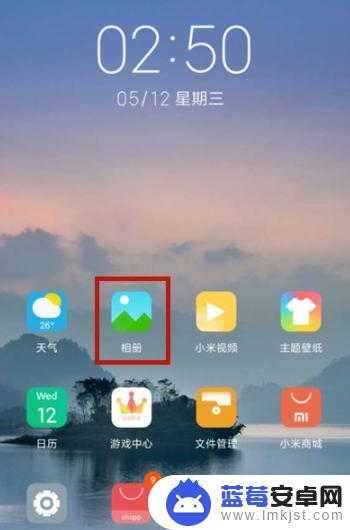
2.选择图片。
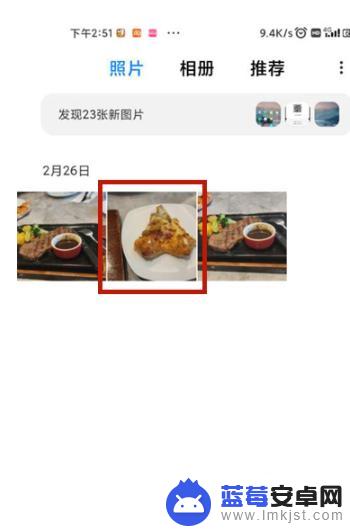
3.点击编辑。
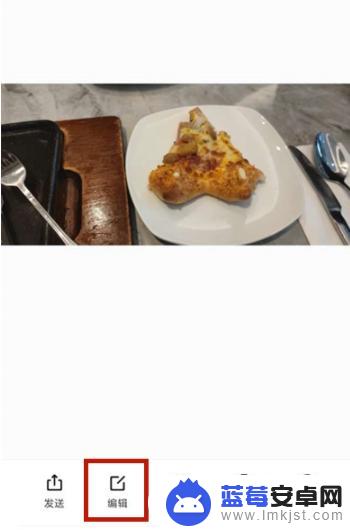
4.点击裁切旋转。
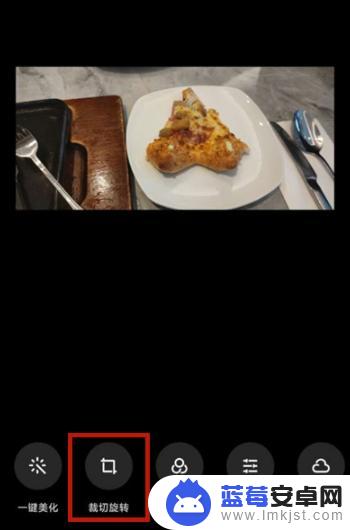
5.点击镜像翻转后,点击对勾即可。
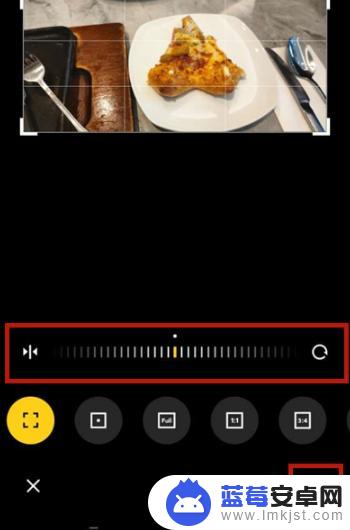
以上就是小米手机如何进行镜像翻转设置的全部内容,对于还有不清楚的用户,可以参考以上小编提供的步骤进行操作,希望能对大家有所帮助。












